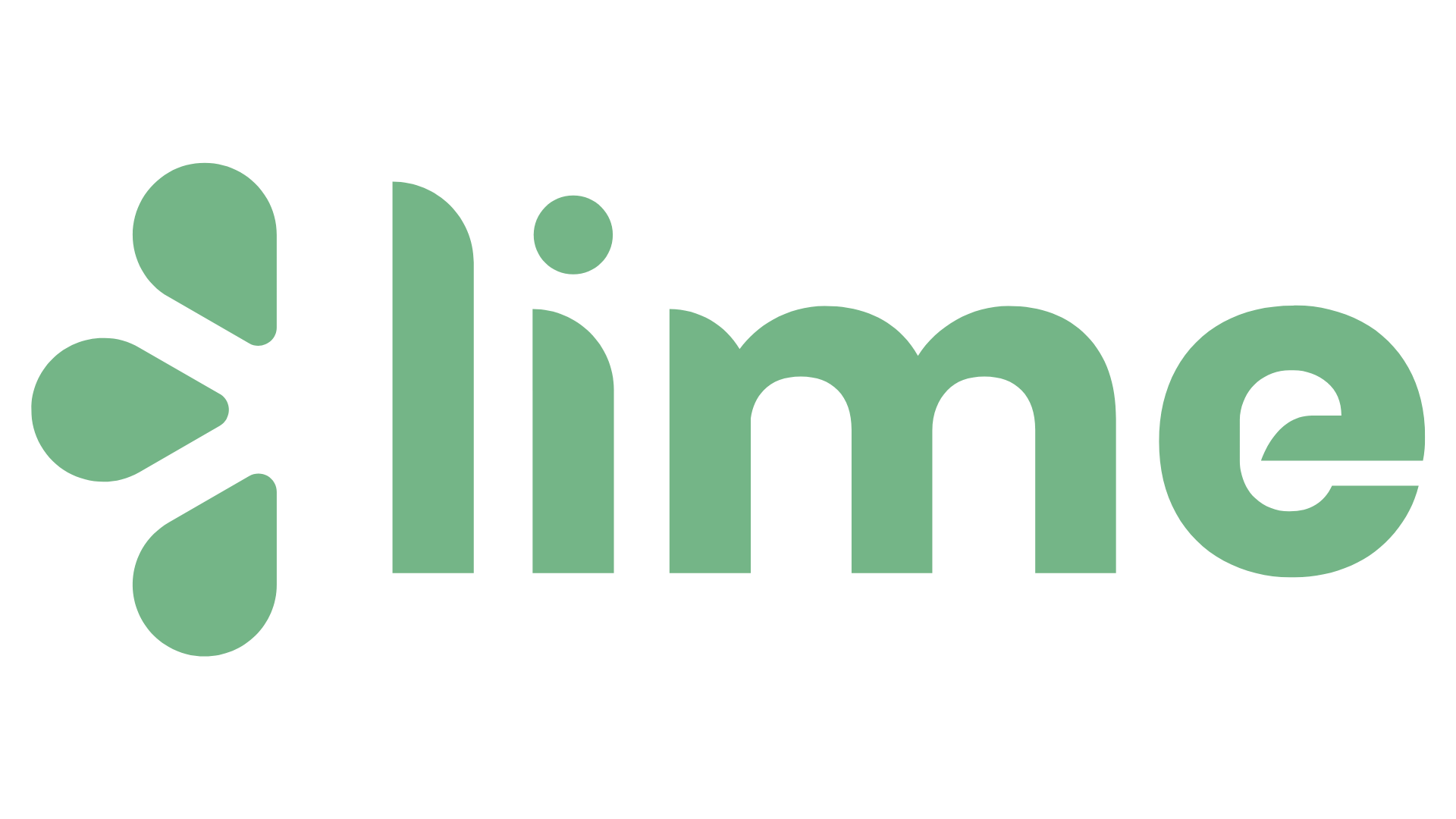Uređivanje usluga
Tab "Usluge" se nalazi pod tabom "Lokacije" u levom meniju. Kada otvorite tab, dobićete pregled svih usluga po kategorijama i pojedinačne kategorije. U ovom pregledu možete uređivati redosled prikaza usluga i kategorija na online formi. To možete učiniti klikom na dugme "Uredi redosled" u gornjem desnom kutu.
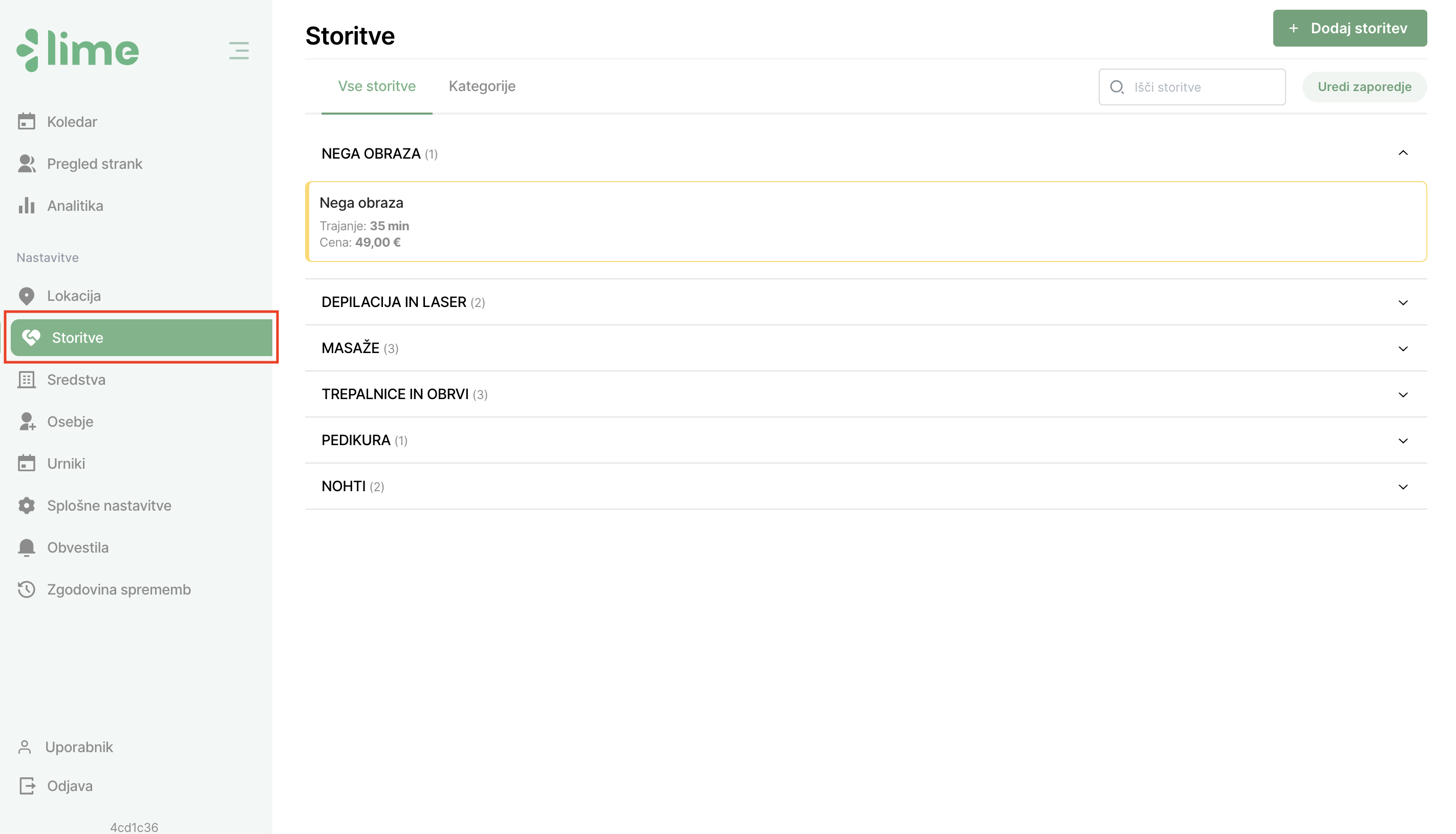
Dodavanje usluge
1. Proces dodavanja usluge započnite klikom na dugme "Dodaj uslugu".
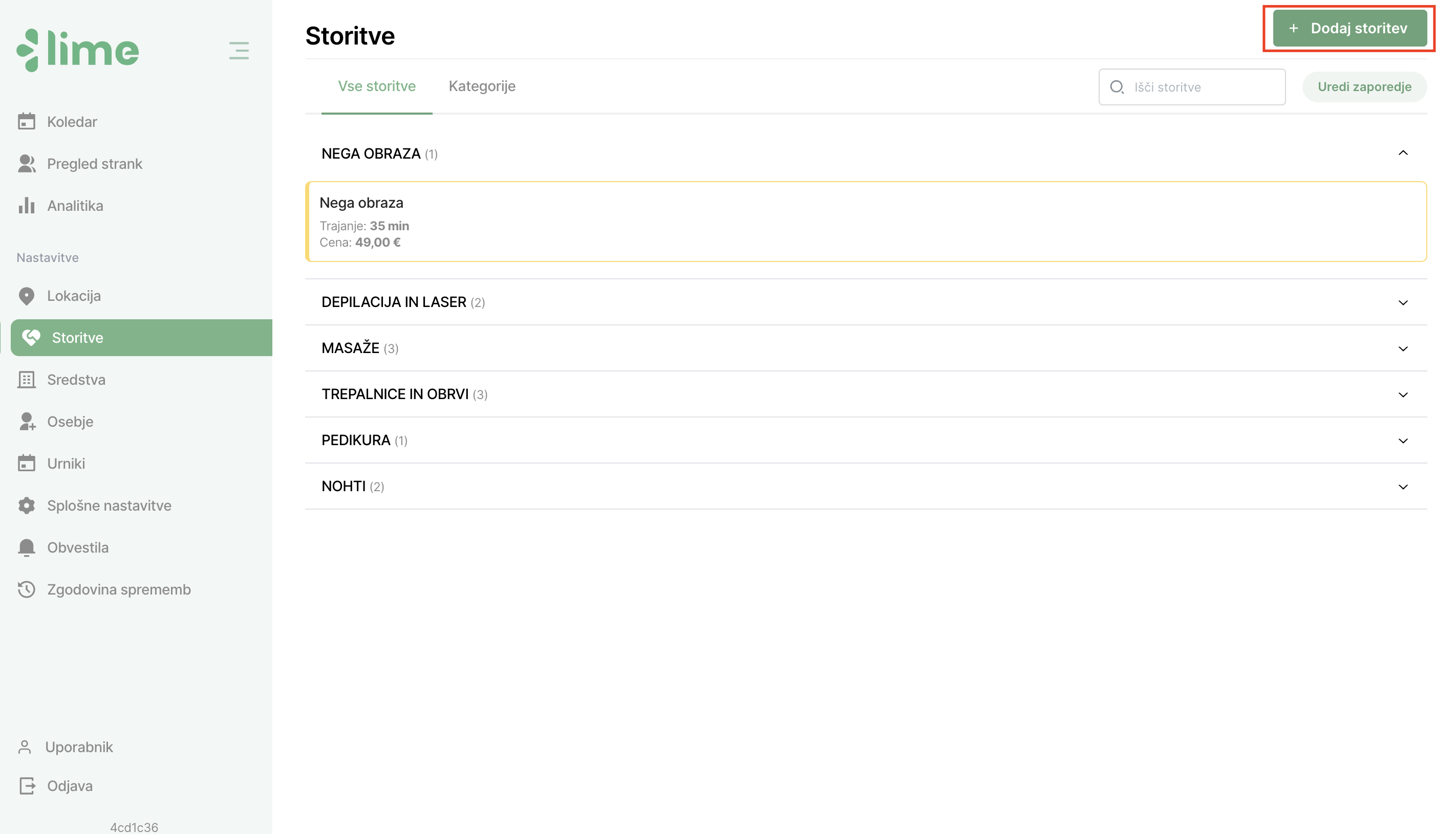
2. Otvoriće se modul za dodavanje usluge, koji se sastoji od pet koraka: opšte postavke, trajanje, resursi, cena, dodatno.
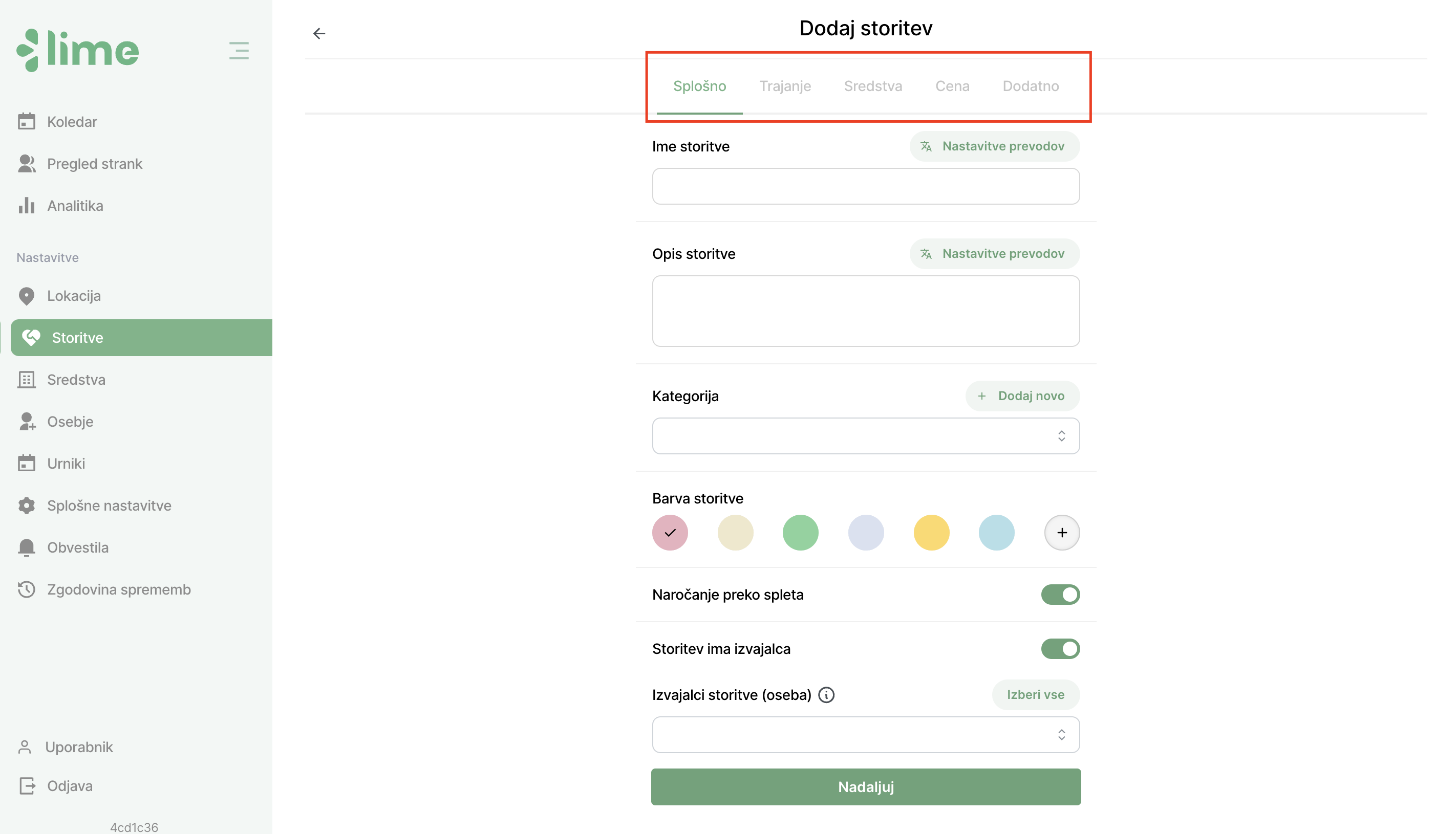
2.1 Opšte postavke usluge
U koraku općih postavki popunite osnovne podatke o usluzi:
- Ime i opis (oba možete prevesti i na sledeće jezike: engleski, nemački, hrvatski, bosanski, srpski, španski i italijanski).
- Izaberite kategoriju ili dodajte novu.
- Odredite boju usluge.
- Izaberite da li je moguće online zakazivanje za tu uslugu ili ne.
- Izaberite da li usluga ima izvršioca.
- Izvršilac usluge može biti osoba ili resurs.
- Resursi su dostupni samo korisnicima koji za pružanje usluga koriste prostor ili uređaj koji može obaviti uslugu bez prisustva osoblja.
Klikom na dugme "Nastavi" prelazite na korak trajanje.
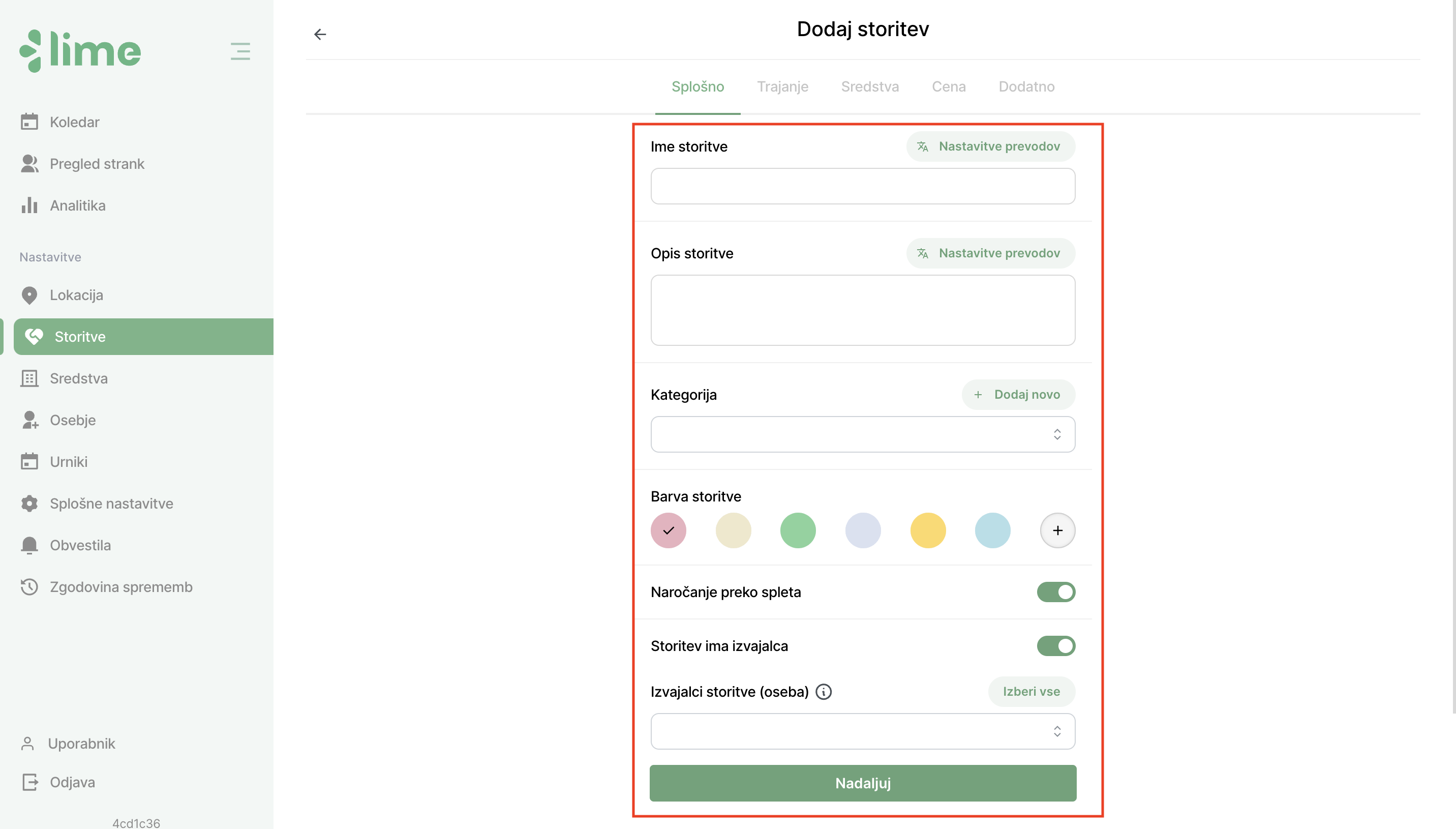
2.2 Trajanje usluge
U ovom koraku odredite trajanje usluge. Na osnovu toga se generiše dostupnost termina na online kalendaru i online formi.
Pored klasičnog vremena trajanja, nudimo napredne opcije trajanja, o kojima možete pročitati ovde.
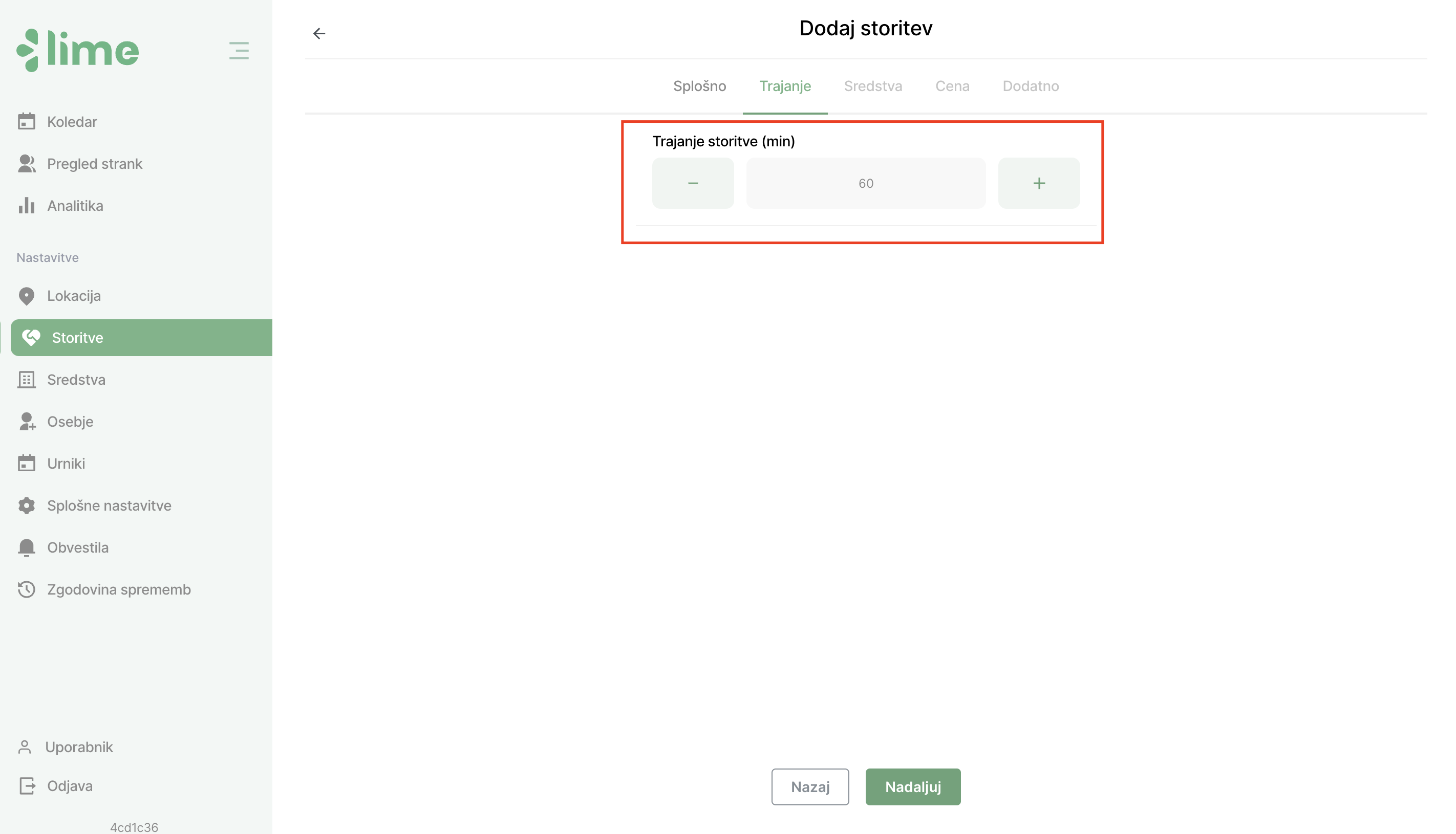
2.3 Resursi
U ovom koraku odredite parametre za resurse. Ako nemate aktivirane resurse, ovaj korak neće biti prikazan i aplikacija će vas automatski uputiti na korak cena. Možete odabrati sledeće:
Izbor broja klijenata putem online forme
Klijent može putem online forme odabrati koliko osoba će doći na tu uslugu. Ako premaši kapacitet resursa, automatski se aktivira novi (ako je slobodan). U slučaju zauzetih resursa, maksimalan broj klijenata može biti manji od onog definisanog u sistemu.
Rezervacija dodatnih resursa putem online forme
Klijent može putem interneta rezervisati dodatne resurse, čak i ako nisu potpuno popunjeni. To utiče na konačnu cenu koju klijent plaća.
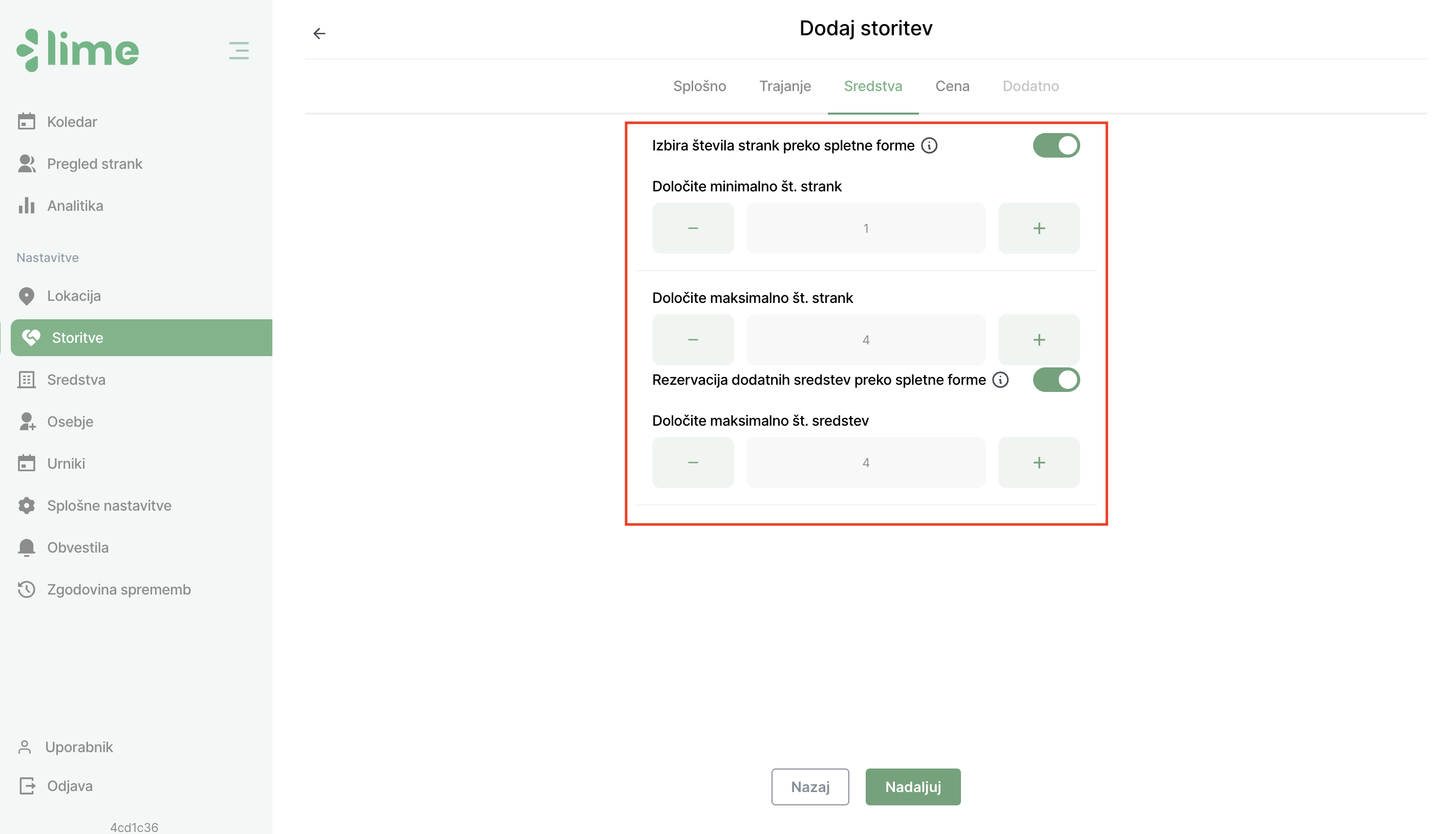
2.4 Cena
U ovom koraku odredite cenu usluge. Ako imate aktivirane resurse, možete odabrati jedinicu obračuna (u zavisnosti od broja osoba ili resursa).
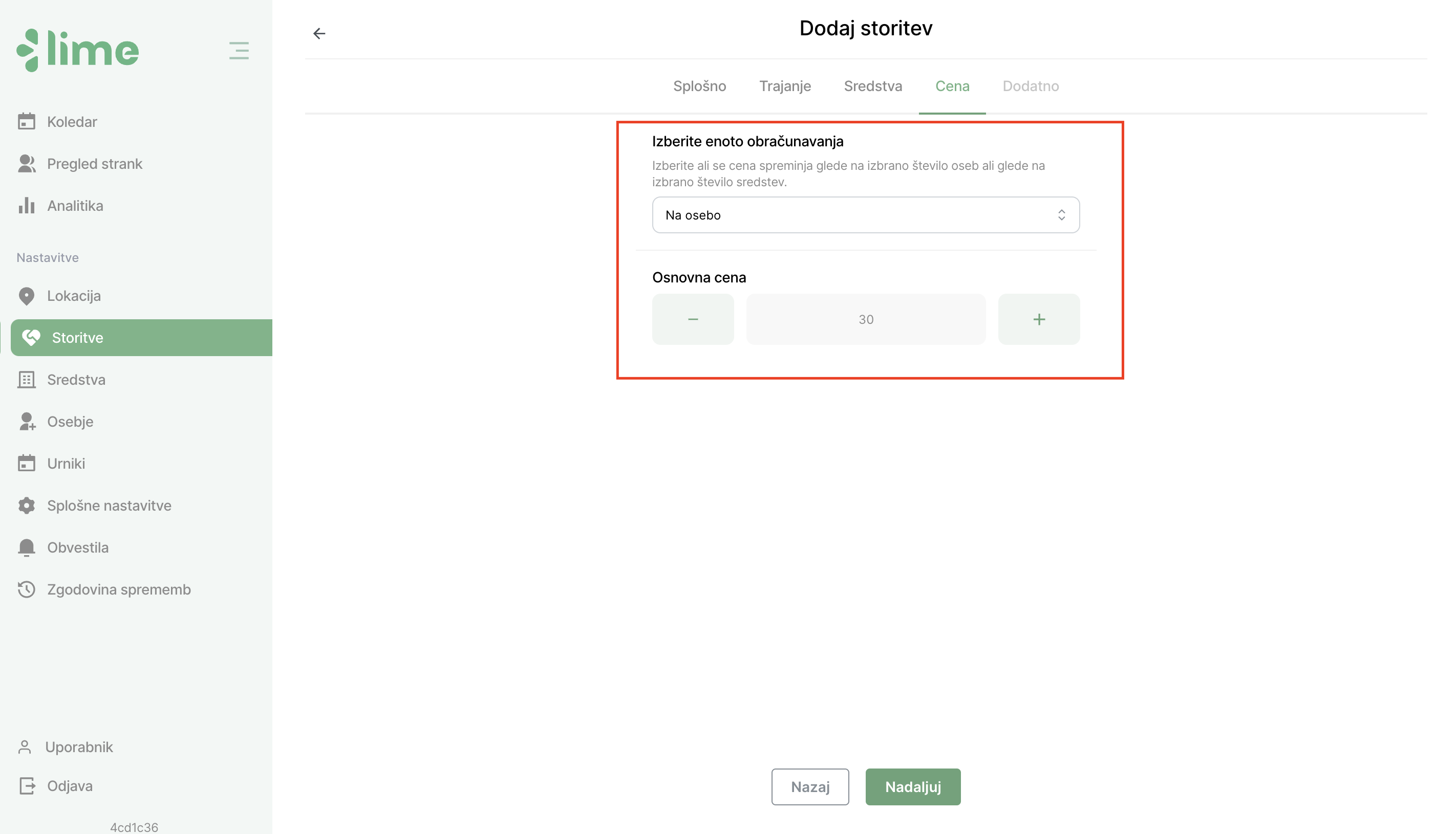
2.5 Dodatno
U ovom koraku možete odabrati obračun poreza. Možete izabrati da li su cene sa ili bez poreza, kao i odabrati poreznu stopu. Ovaj korak je važan za korisnike fiskalne blagajne. Više možete pročitati ovde.
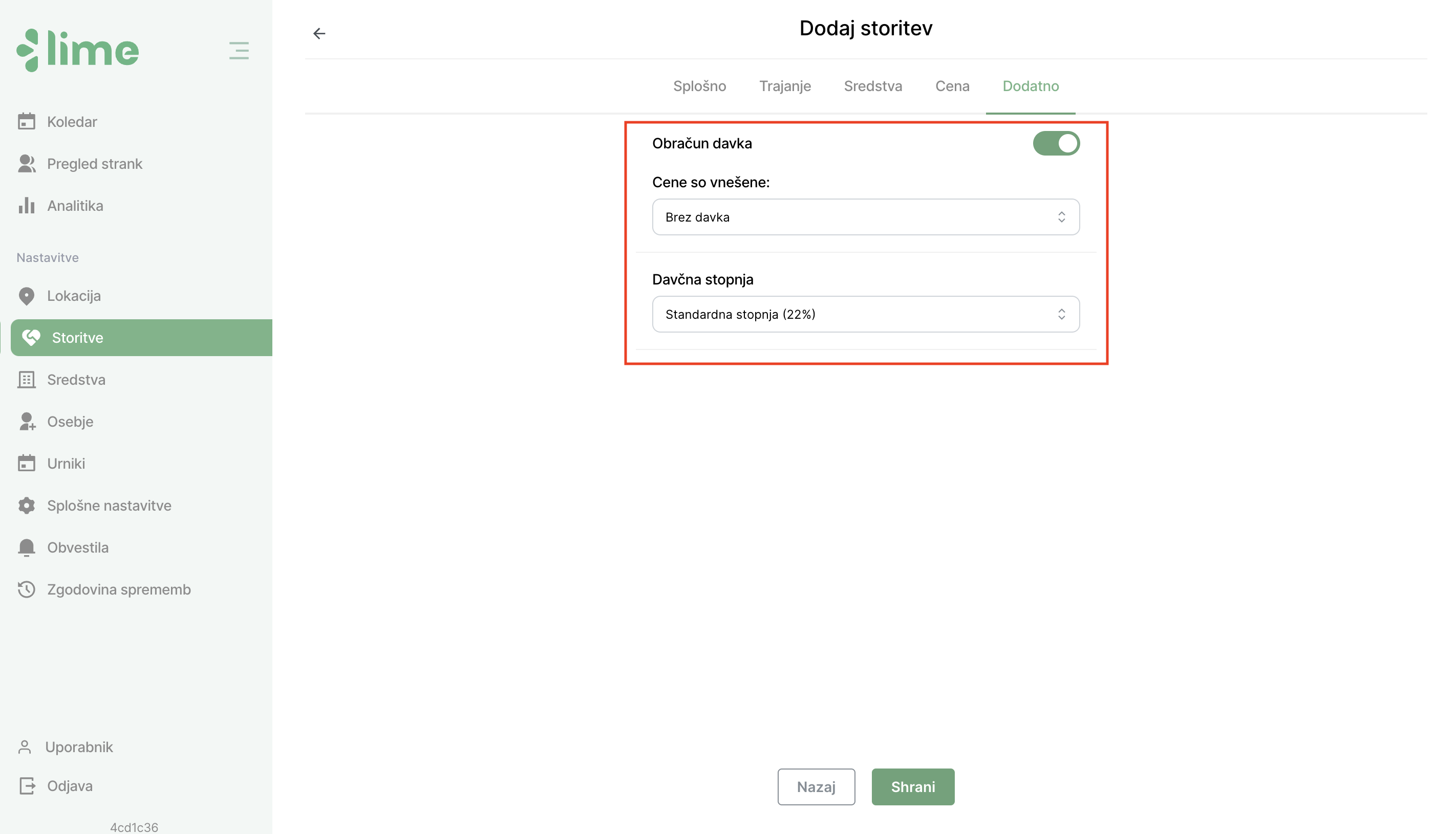
Klikom na dugme "Spremi", usluga je uspešno sačuvana i prikazana na glavnoj stranici "Sve usluge".